Όροφοι
Η λειτουργία Όροφοι σας επιτρέπει να δημιουργείτε και να διαχειρίζεστε πολλαπλούς ορόφους στο έργο σας, δίνοντάς σας τη δυνατότητα να σχεδιάζετε κτίρια πολλαπλών επιπέδων με ορόφους πάνω από το έδαφος, ισόγειο και υπόγεια επίπεδα. Κάθε όροφος μπορεί να έχει το δικό του όνομα και ρύθμιση ύψους, και μπορείτε εύκολα να εναλλάσσεστε μεταξύ ορόφων για να τοποθετείτε κάμερες, συσκευές και άλλα αντικείμενα σε διαφορετικά επίπεδα. Αυτό είναι απαραίτητο για την ακριβή μοντελοποίηση κτιρίων πολλών ορόφων και τον υπολογισμό μηκών καλωδίων ανάμεσα σε διαφορετικά επίπεδα.
Πότε να το χρησιμοποιείτε
- Όταν σχεδιάζετε συστήματα CCTV ή χαμηλής τάσης για κτίρια πολλών ορόφων
- Όταν χρειάζεται να οργανώσετε το έργο σας ανά επίπεδα του κτιρίου
- Όταν θέλετε να υπολογίζετε με ακρίβεια τα μήκη καλωδίων μεταξύ διαφορετικών ορόφων
- Όταν χρειάζεται να οπτικοποιήσετε και να διαχειριστείτε ένα κτίριο με πολλαπλά επίπεδα, συμπεριλαμβανομένων των υπογείων
- Όταν θέλετε να αντιστοιχίσετε κάμερες και συσκευές σε συγκεκριμένους ορόφους για καλύτερη οργάνωση
Κουμπί επιλογής ορόφου
Το κουμπί επιλογής ορόφου βρίσκεται στην κεντρική κάτω γραμμή εργαλείων. Εμφανίζει το όνομα του τρέχοντος επιλεγμένου ορόφου και έχει διακριτικό περίγραμμα όταν έχει επιλεγεί όροφος διαφορετικός από το ισόγειο.
- Κάντε κλικ στο κουμπί για να ανοίξετε ένα αναδυόμενο μενού που εμφανίζει όλους τους διαθέσιμους ορόφους
- Το αναδυόμενο εμφανίζει τους ορόφους σε τρεις ενότητες:
- Above Ground – Όροφοι πάνω από το επίπεδο του εδάφους (αριθμημένοι +1, +2, +3, κ.λπ.)
- Ground Floor – Το κύριο επίπεδο του ισογείου (μπορεί να μετονομαστεί)
- Basement – Όροφοι κάτω από το επίπεδο του εδάφους (αριθμημένοι B1, B2, B3, κ.λπ.)
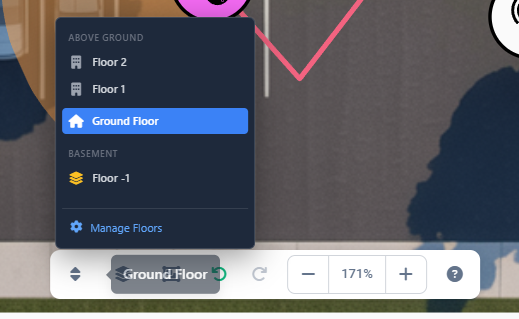
- Επιλέξτε έναν όροφο κάνοντας κλικ πάνω του στο αναδυόμενο μενού. Ο επιλεγμένος όροφος γίνεται ενεργός και μπορείτε να τοποθετείτε αντικείμενα σε αυτόν.
- Το κουμπί Manage Floors στο κάτω μέρος του αναδυόμενου ανοίγει το modal επεξεργασίας ορόφων.
Διαχείριση ορόφων
Για να προσθέσετε, επεξεργαστείτε ή αφαιρέσετε ορόφους, κάντε κλικ στο κουμπί Manage Floors στο αναδυόμενο επιλογέα ορόφου. Αυτό ανοίγει ένα modal παράθυρο διαλόγου με ένα πλήρες περιβάλλον διαχείρισης ορόφων.
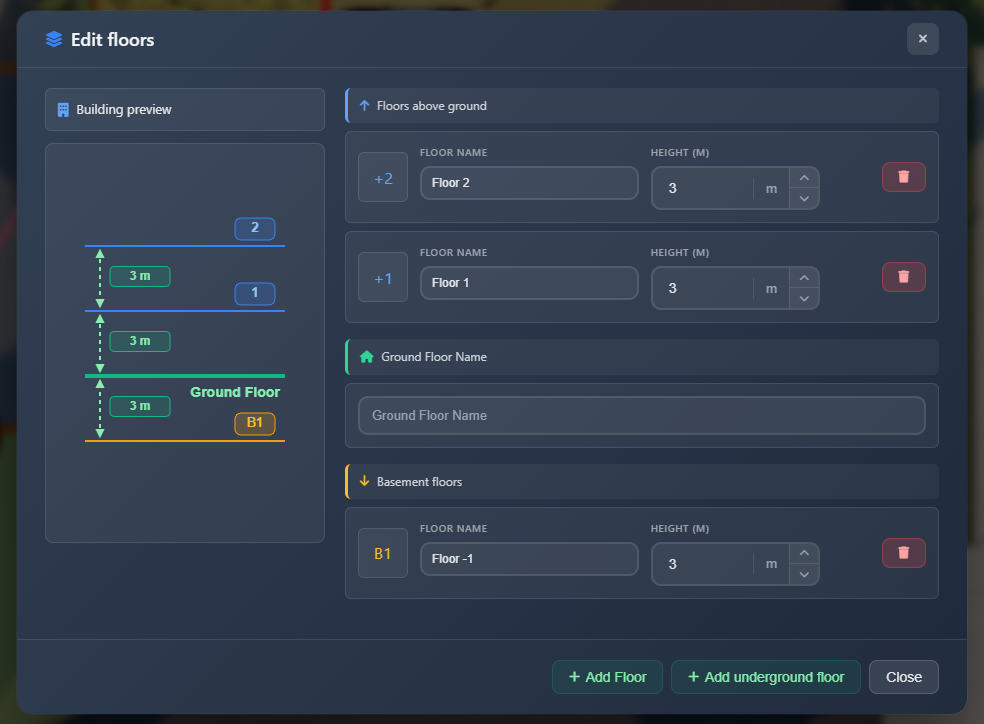
Ο επεξεργαστής ορόφων αποτελείται από δύο κύρια πάνελ:
Προεπισκόπηση κτιρίου
Εάν έχετε ορόφους πάνω ή κάτω από το έδαφος, εμφανίζεται στα αριστερά ένα πάνελ οπτικοποίησης που δείχνει μια πλάγια όψη της δομής του κτιρίου σας. Αυτή η προεπισκόπηση σας βοηθά να κατανοήσετε τα σχετικά ύψη και τις θέσεις όλων των ορόφων στο κτίριό σας.
Πάνελ λίστας ορόφων
Το δεξί πάνελ περιέχει όλες τις επιλογές διαχείρισης ορόφων, οργανωμένες σε τρεις ενότητες:
Όροφοι πάνω από το έδαφος
Αυτή η ενότητα παραθέτει όλους τους ορόφους πάνω από το επίπεδο του εδάφους, σε φθίνουσα σειρά (πρώτα ο υψηλότερος όροφος). Για κάθε όροφο, μπορείτε να ρυθμίσετε:
- Floor name – Ένα προσαρμοσμένο εμφανιζόμενο όνομα για τον όροφο (π.χ. «Πρώτος Όροφος», «Επίπεδο Γραφείων»)
- Height – Το ύψος του ορόφου στις μονάδες του έργου σας (μέτρα ή πόδια). Αυτό επηρεάζει τους υπολογισμούς μήκους καλωδίων.
Ισόγειο
Η ενότητα ισογείου σας επιτρέπει να ορίσετε ένα προσαρμοσμένο όνομα για το επίπεδο του ισογείου. Αυτό το όνομα εμφανίζεται στον επιλογέα ορόφου και σε όλη την εφαρμογή.
Υπόγειοι όροφοι
Αυτή η ενότητα παραθέτει όλους τους ορόφους κάτω από το επίπεδο του εδάφους, σε αύξουσα σειρά (B1, B2, B3, κ.λπ.). Κάθε υπόγειος όροφος μπορεί να ρυθμιστεί με:
- Floor name – Ένα προσαρμοσμένο εμφανιζόμενο όνομα (π.χ. «Επίπεδο Στάθμευσης», «Αποθήκη»)
- Height – Το ύψος του υπόγειου ορόφου
Προσθήκη ορόφων
Για να προσθέσετε νέο όροφο:
- Ανοίξτε τον επεξεργαστή ορόφων κάνοντας κλικ στο Manage Floors στο αναδυόμενο επιλογέα ορόφου.
- Κάντε κλικ σε ένα από τα κουμπιά στο υποσέλιδο του modal:
- Add Floor – Δημιουργεί νέο όροφο πάνω από το επίπεδο του εδάφους
- Add Underground Floor – Δημιουργεί νέο υπόγειο όροφο κάτω από το επίπεδο του εδάφους
Οι νέοι όροφοι δημιουργούνται με προεπιλεγμένα ονόματα και ύψη. Μπορείτε να επεξεργαστείτε αμέσως αυτές τις τιμές στη λίστα ορόφων.
Επεξεργασία ιδιοτήτων ορόφου
Για να επεξεργαστείτε το όνομα ή το ύψος ενός ορόφου:
- Ανοίξτε το modal επεξεργασίας ορόφων.
- Εντοπίστε τον όροφο που θέλετε να επεξεργαστείτε στη σχετική ενότητα (Above Ground, Ground Floor, ή Basement).
- Τροποποιήστε τα πεδία Floor name ή Height απευθείας στην κάρτα του ορόφου.
- Οι αλλαγές αποθηκεύονται αυτόματα όταν κλείσετε το modal.
Διαγραφή ορόφων
Για να διαγράψετε έναν όροφο:
- Ανοίξτε το modal επεξεργασίας ορόφων.
- Κάντε κλικ στο κουμπί διαγραφής (εικονίδιο κάδου) στην κάρτα του ορόφου που θέλετε να αφαιρέσετε.
- Επιβεβαιώστε τη διαγραφή στο προειδοποιητικό παράθυρο διαλόγου.
DANGER
Η διαγραφή ενός ορόφου θα αφαιρέσει μόνιμα:
- Όλες τις κάμερες σε αυτόν τον όροφο
- Όλες τις συσκευές σε αυτόν τον όροφο
- Όλες τις συνδέσεις με σημεία σε αυτόν τον όροφο
- Όλους τους τοίχους, εμπόδια και άλλα αντικείμενα σε αυτόν τον όροφο
- Όλες τις εικόνες σε αυτόν τον όροφο
Μετά τη διαγραφή, όλοι οι όροφοι πάνω ή κάτω από τον διαγραμμένο όροφο αναριθμούνται αυτόματα ώστε να διατηρείται η διαδοχική αρίθμηση. Όλα τα αντικείμενα σε αυτούς τους ορόφους μετακινούνται επίσης στους νέους αριθμούς ορόφων τους.
Σύστημα αρίθμησης ορόφων
Η εφαρμογή χρησιμοποιεί ένα συνεπές σύστημα αρίθμησης:
- Το Ισόγειο αριθμείται πάντα ως 0
- Οι Όροφοι πάνω από το έδαφος αριθμούνται με θετικούς ακέραιους: +1, +2, +3, κ.λπ.
- Οι Υπόγειοι όροφοι αριθμούνται με αρνητικούς ακέραιους: -1, -2, -3, κ.λπ., αλλά εμφανίζονται ως B1, B2, B3
Όταν διαγράφετε έναν όροφο, οι υπόλοιποι όροφοι αναριθμούνται αυτόματα ώστε να διατηρείται αυτό το σύστημα. Για παράδειγμα, αν διαγράψετε τον όροφο +2, ο όροφος +3 γίνεται +2 και όλα τα αντικείμενα σε αυτόν τον όροφο ενημερώνονται αναλόγως.
Συμβουλές
- Χρησιμοποιείτε περιγραφικά ονόματα ορόφων (π.χ. «Επίπεδο Στάθμευσης», «Όροφος Γραφείων 2») για να διευκολύνεται η αναγνώριση σε μεγάλα έργα
- Ορίστε ακριβή ύψη ορόφων, καθώς επηρεάζουν τους υπολογισμούς μήκους καλωδίων
- Το όνομα του ισογείου εμφανίζεται σε όλη την εφαρμογή, οπότε επιλέξτε ένα σαφές, επαγγελματικό όνομα
- Πριν διαγράψετε έναν όροφο, βεβαιωθείτε ότι έχετε μετακινήσει ή εξαγάγει τυχόν σημαντικά αντικείμενα που θέλετε να κρατήσετε
- Η οπτικοποίηση προεπισκόπησης κτιρίου σας βοηθά να κατανοήσετε τη δομή των κτιρίων πολλαπλών επιπέδων
- Μπορείτε να αλλάζετε γρήγορα μεταξύ ορόφων χρησιμοποιώντας το κουμπί επιλογής ορόφου χωρίς να ανοίξετε τον επεξεργαστή
- Όταν εργάζεστε σε κτίρια πολλών ορόφων, αναθέτετε κάμερες και συσκευές στον σωστό όροφο για ακριβή τεκμηρίωση
